L'outil Ajuster permet de supprimer les segments spécifiés en dehors/dedans de l'élément sélectionné.
Barre d'outils : 
Menu : Outils > Modifier > Ajuster
Ruban : Éditeur > Instruments > Ajuster
Deux modes d'outil sont disponibles : Ajuster par objet et Ajuster par point.
Ajuster par objet permet de sélectionner les segments d'objets à tronquer. Par défaut, Ajuster par objet est activé.
Ajuster par point permet de supprimer tous les éléments en dedans ou en dehors d'un élément. Le segment qui ne traverse pas le contour ne peut pas être supprimé.
Ajuster par objet
Chaque segment à supprimer est sélectionné à l'aide du bouton gauche. Le segment est tronqué dans les points d'intersection avec le contour et supprimé du dessin. Par exemple, on doit supprimer les segments d'entités Ligne et Cercle qui sont en dedans du rectangle rouge :
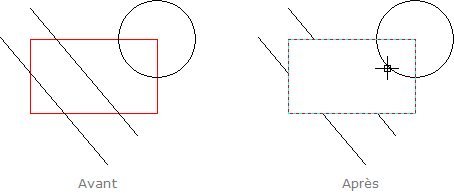
1. Cliquez sur la flèche à gauche de la commande Ajuster et sélectionnez Ajuster par objet dans la liste déroulante..
2. Sélectionnez l'objet tronquant (dans l'exemple ci-dessus le rectangle rouge a été sélectionné). On peut sélectionner un ou plusieurs objets.
3. Appuyez sur la touche Entrée pour finir la sélection d'objets tronqués.
4. Cliquez avec le bouton gauche afin de supprimer les segments de lignes en dedans du rectangle.
5. Appuyez sur la touche Echap pour abandonner le mode Ajuster.
Remarque : Un élément qui ne traverse pas l'objet tronquant ne peut pas être supprimé.
Ajuster par point
Le mode est utilisé pour supprimer les éléments en dedans ou en dehors de contours sélectionnés après un clic gauche. Par exemple dans l'exemple suivant le rectangle rouge est utilisé comme contour :
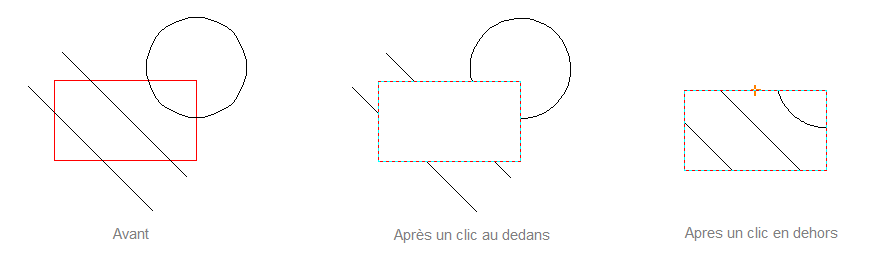
1. Cliquez sur la flèche à gauche de la commande Ajuster et sélectionnez Ajuster par point dans la liste déroulante..
2. Sélectionnez l'objet tronquant (dans l'exemple ci-dessus le rectangle rouge a été sélectionné).
3. Appuyez sur la touche Entrée pour finir la sélection d'objets tronqués.
4. Cliquez en dedans de l'objet pour tronquer et supprimer tous les éléments qui sont y placés et traversent le contour ou en dehors de l'objet pour tronquer et supprimer tous les objets qui traversent le contour sauf les ceux qui se trouvent dans cet objet:
5. Appuyez sur la touche Echap pour abandonner le mode Ajuster.
Ajuster par point peut être utilisé avec la fonction fusionner, quand l'objet tronquant sont disponibles dans un autre fichier.
Accéder au site d’ CADEditorX